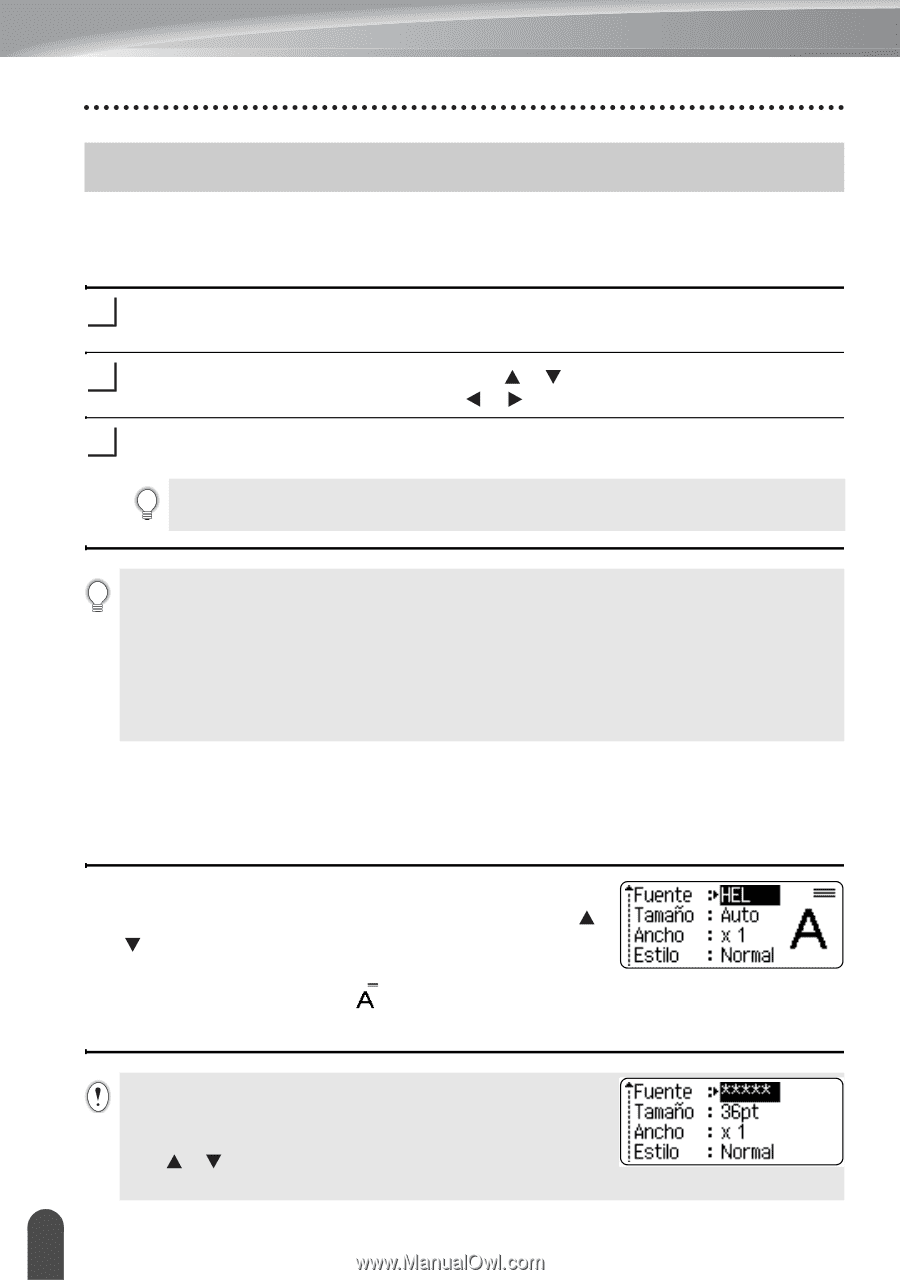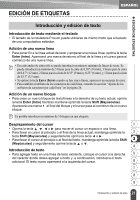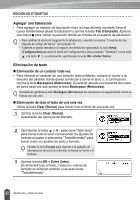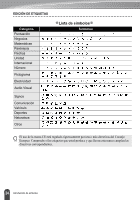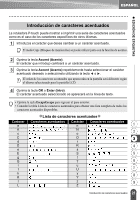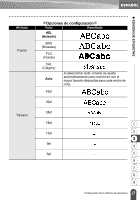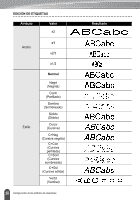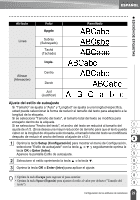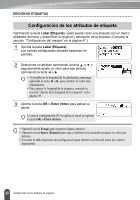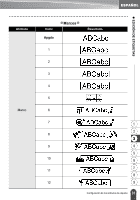Brother International PT-2030 Users Manual - Spanish - Page 32
Configuración de los atributos de caracteres, Ajuste de los atributos de caracteres por etiqueta
 |
UPC - 012502628033
View all Brother International PT-2030 manuals
Add to My Manuals
Save this manual to your list of manuals |
Page 32 highlights
EDICIÓN DE ETIQUETAS Configuración de los atributos de caracteres Ajuste de los atributos de caracteres por etiqueta Oprimiendo la tecla Text (Texto), usted puede seleccionar una fuente y aplicar atributos de tamaño, ancho, estilo, línea y alineación. 1 Oprima la tecla Text (Texto). Los valores configurados actuales aparecen en pantalla. 2 Seleccione un atributo oprimiendo la tecla o y seguidamente ajuste un valor para ese atributo oprimiendo la tecla o . 3 Oprima la tecla OK o Enter (Intro) para aplicar el ajuste. La nueva configuración NO se aplica si usted no oprime la tecla OK o la tecla Enter (Intro). • Oprima la tecla Escape para regresar al paso anterior. • Oprima la tecla Space (Espacio) para que el atributo seleccionado recupere su valor por defecto. • Consulte la tabla Opciones de configuración para obtener una lista de todos los valores disponibles. • Los caracteres pequeños pueden resultar difíciles de leer cuando se aplican determinados estilos (por ejemplo, Sombreado + Cursiva). Ajuste de los atributos de caracteres por cada línea Cuando una etiqueta consiste en dos o más líneas de texto, usted puede ajustar un valor diferente de atributos de caracteres (fuente, tamaño, ancho, estilo, línea y alineación) para cada línea. Desplace el cursor hasta la línea en la que desea cambiar el atributo de caracteres oprimiendo la tecla o . Seguidamente, oprima la tecla Text (Texto) mientras mantiene oprimida la tecla Shift (Mayúsculas) para mostrar los atributos. ( en la pantalla indica que ahora está aplicando el atributo sólo para esa línea específica). Cuando se establezca un valor diferente de atributo para cada línea, el valor se mostrará como **** al oprimir la tecla Text (Texto). Al cambiar el ajuste en esta pantalla oprimiendo la tecla o , se aplicará el mismo cambio a todas las líneas de la etiqueta. 26 Configuración de los atributos de caracteres